
Saturs
Vai zinājāt, ka jūsu Galaxy S20 ir teksta rediģēšanas tastatūras funkcija, kuru varat izmantot, lai varētu precīzi atlasīt tekstus, kurus varat izgriezt vai kopēt?
Mēs visi zinām, cik grūti ir rediģēt tekstus viedtālrunī, pat ja ierīcei ir liels displejs, piemēram, S20. Jūs nevarat vienkārši precīzi pārvietot kursoru, lai atlasītu kopējamos vai pārvietojamos tekstus.
Jūs joprojām varat turpināt izmantot parasto metodi, jo Samsung to neatņēma, un ir labi, ka ir jauna metode, kas nedaudz atvieglos jūsu darbu.
Galaxy S20 teksta rediģēšanas tastatūras funkcijas izmantošana
Nepieciešamais laiks: 3 minūtes
Šo funkciju var izmantot teksta apstrādes darbiem, gan īsziņu saņemšanai, gan piezīmju pierakstīšanai. Lūk, kā tas tiek darīts ar jūsu Galaxy S20:
- Palaidiet lietotni.
Lai varētu piekļūt tastatūrai, jāatver lietotne, kuru izmantojat teksta apstrādei. Šajā apmācībā mēs izmantosim Samsung Notes.
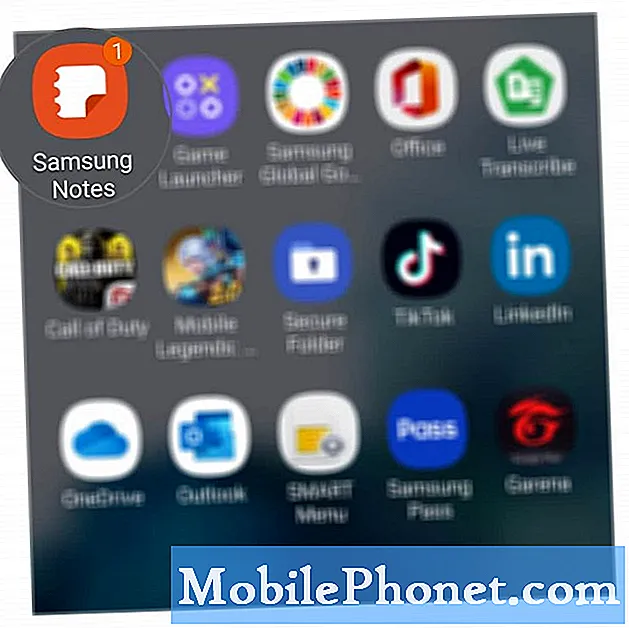
- Atveriet dokumentu.
Kad lietotne ir palaista, atrodiet rediģējamo dokumentu vai sāciet rakstīt tekstu.

- Rediģējiet tekstu.
Ja jums ir nepieciešams kopēt vai pārvietot noteiktu frāzi vai rindkopu, varat izmantot parasto metodi, pieskaroties un turot vārdu, līdz tiek parādīti marķieri. Pēc tam katru marķieri varat vilkt uz frāzes sākumu un beigām.
Vai arī varat izmantot tālruņa jauno teksta rediģēšanas funkciju, pieskaroties izvēlnes ikonai tastatūras augšējā labajā pusē un pieskaroties vienumam Teksta rediģēšana.
Novietojiet kursoru uz frāzes vai teikuma sākumu, kuru vēlaties kopēt vai pārvietot, pieskarieties atlasīt un pieskarieties bultiņai, lai precīzi un ērti atlasītu tekstu.Kad teksts ir atlasīts, pieskarieties Izgriezt vai Kopēt.
Pēc tam novietojiet kursoru apgabalā, kurā vēlaties ielīmēt atlasīto tekstu, un pieskarieties Paste.
Rīki
- Android 10, One UI 2
Materiāli
- Galaxy S20
Esmu diezgan pārliecināts, ka jūs, iespējams, nevarat izjust šīs funkcijas nozīmi, it īpaši, ja neizmantojat viedtālruni piezīmju piezīmēšanai vai satura rakstīšanai. Bet, ja esat rakstnieks vai izmantojat tūlītējo ziņojumapmaiņu biežāk nekā jebkurai citai lietojumprogrammai, jums vajadzētu justies, ka teksta rediģēšana šķiet mazliet vienkāršāka.
Bet es ceru, ka šī vienkāršā apmācība ir spējusi jums palīdzēt vienā vai otrā veidā. Ja kādreiz jums ir kādi jautājumi vai problēmas ar tālruni, vienmēr varat sazināties ar mums vai uzdot dažus jautājumus.
Lūdzu, atbalstiet arī mūs, abonējot mūsu Youtube kanālu un iespējojot paziņojumus. Paldies, ka lasījāt.
- Galaxy S20 problēma ar zemu audio zvanu laikā [Ātrie risinājumi]
- Kā lejupielādēt jaunus fontus, mainīt fonta lielumu un stilu uz Galaxy S20
- Kā saistīt savu Galaxy S20 ar Windows datoru / klēpjdatoru


